壊れても困らない企業向けPC管理とPC簡単復旧の方法
最初に

これだけPCが業務に欠かせない存在になっても
パソコンが壊れた
ハードディスクが壊れた
データが消えた
パソコンが起動しない
といった業務が止まってしまうPCの故障トラブルはいつまでも後を絶ちません。実はこれから紹介する方法を使えばPC故障が原因のトラブルに関してほぼ0にすることができます。しかしこれだけパソコンが普及しているにも関わらず選任のシステム管理者はいないという企業がほとんどで無駄に苦労をしている企業も多いのでそういった企業にも実践可能にした記事になります。
※一部のデータはGoogleなどのサービスを利用するので社内コンプライアンスに抵触しないかは事前に確認をして下さい。
PCが壊れた時に困るものを把握する

パソコンは壊れるもの、壊れても困らないようにするのが大事。まずは壊れた時に困るデータに関して羅列していきます。これは一例ですが
①ブックマーク
②サイトのIDとパスワード
③メール
④データ
⑤アプリケーション
⑥PC割振りの設定(DHCPの自動割振りを使わない場合やPC名など)
企業によってはある程度の差はありますがおそらくはこれぐらいだと思います。
次にこれらのデータに関してひとつづつ解決をしていきます。
Googleなどのアカウントで一部データを管理する。
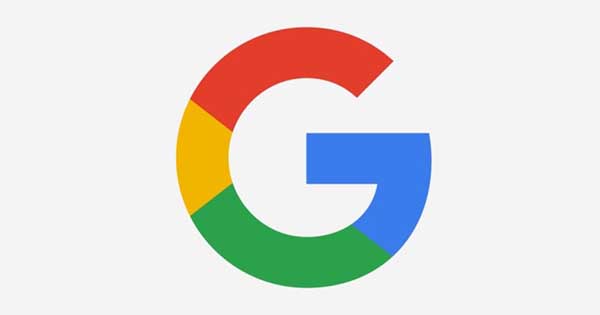
Googleアカウントを作っておきGoogleChromeを利用することで
①ブックマーク
②サイトのIDとパスワード
に関してはすぐに別のPCで復元することが可能になります。例えばですが、他人のPCを借りてGoogleChromeに自分のGoogleアカウントを設定すれば今まで使っていた自分のPCのブラウザと同じように使うことができます
メールに関してクラウドを利用する
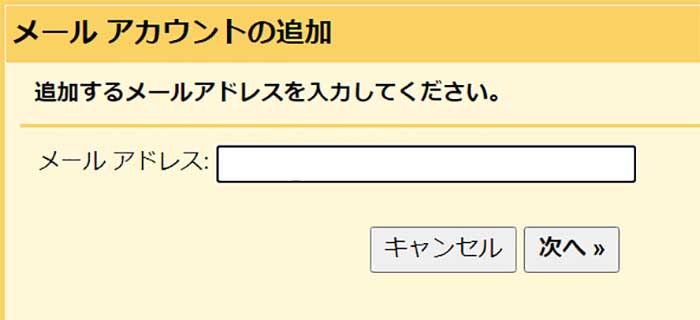
メールの送受信に関してはGmailの機能である「メール アカウントの追加」を使用して自分の使用しているメールアドレスの設定をしておいてください。その際に使用しているメールアドレスの送信(SMTP)の設定をしておけば自分のメールの受信だけでなく使用しているアドレスから送信することが可能です。
また非日常からメールを送信する際にはBCCで自分にも送信をしておく。これをすることで万が一の場合はGmailから自分の使っているメールアドレスの全ての履歴にアクセスできるので困ることはなくなります。普段からGmailを使用してブラウザだけでメールの管理をする方法もありますが、ごくたまにですがGoogleのサービスも障害を起こすことがあります。Googleで障害が発生しているからと言って業務が止まるのは本末転倒なので、あくまでもGmailでのメール管理はサブとして使う方が無難です。正直、どこのパソコンでも自分のメールが見れるというのは大きなメリットですがアカウントを入れる必要があるという問題があるのでインターネットカフェなどの不特定多数が使用するPCでの使用はおススメはしません。
データに関して

データに関してですが、例えばパソコンのハードディスクが壊れた、電源が入らなくなった、Windowsが立ち上がらなくなったというPCトラブルは避けることが難しく、どうしても発生してしまいます。しかしデータに関してはPC内に保存せずに事業所ごとにRAID NASに保存して個人のPCに保存しないようにしておけばPCトラブルが発生しても困ることはありませんし、ハードディスク故障に対する保険にすることができます。
※RAID NASとは
QNAPのNAS(TS-431)が不調なので、新たにQNAP製のTS-231Kを購入しました。
もしも個人のPCにデータを保存しておいてPCが壊れたから業務ができませんというのであれば個人の責任になります。またPCの持ち出しや紛失によるデータ流出も防げるのもポイントです。
PCが壊れる理由とPCが壊れた場合の対処方法
ハードディスクの故障
ハードディスクには寿命があり絶対に壊れる時が来ます。SSDに交換することで寿命は延びることが多いですがSSDにも書き換え回数の上限があるので無限に使えるわけではありません。ただ壊れると一番やっかいなところです。
Windowsが起動しない
これはWindowsのアップデートの失敗などによって起きることがあります。上書インストールやセーフモードで直ることや直せることがありますがある程度の知識が必要になります。
電源が入らない
デスクトップPCでもHDD故障に次いで多いのは電源BOXの故障や寿命です。交換してしまえば簡単に直ることが多いですが、故障時にマザーボードを道連れに昇天していることもあり、その場合の修理は困難です。特にノートパソコンの場合は電源部分の交換は個人では不可能ですし、マザーボードの故障も疑われます。当然ながらメーカーへの修理依頼が必須となりますがその場合、修理期間がかかるのと高額な修理代がかかるのでよほど高価なPCじゃないかぎり新規購入をおススメします。こういった部分ではノートパソコンよりもデスクトップPCの方が部品が手に入りやすく修理が安価でしかも自分で修理出来る可能性が高くなります。
PCが壊れた時の為にやっておくこと
パソコンが壊れたとして準備しておくことをしておけば簡単にPCを復旧することが可能です。事前に準備しておくことは

予備のPCを1台だけ準備しておく
正確にはWindowsをセットアップ済みのPCを準備しておいて会社の業務で使うソフトがあれば入れておきます。ライセンスの問題があるものがあるかもしれませんが、それは暫定で体験版などを入れておきいざPCが壊れた場合はそちらのライセンスを使用するようにします。
手順➀GoogleChrome設定
GoogleChromeの設定を行う事で
①ブックマーク
②サイトのIDとパスワード
が復旧できます。
手順②メールの設定
メールに関してはGmaiのIMAPを使って業務を行いながらThunderBirdなどのメールソフトにデータのダウンロードやアカウント設定を行います。普段からBCCなどの設定をしておけばデータは何も失いません。
手順③データの復旧

で紹介しましたが、ネットワーク上のNASにデータを保存してる限りPCを変わってもそこに至るショートカットLinkだけでも作ってあげればすぐに使えるようになります。
PC割り振りのデータ
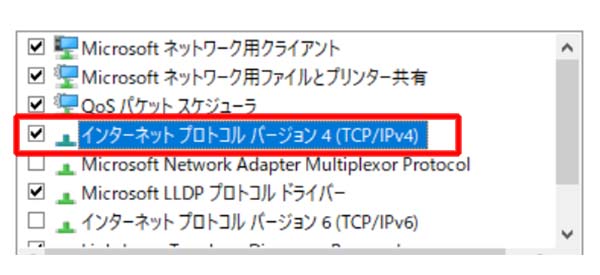
これに関しては不要な会社がほとんどかもしれません。各PCにIPアドレスを固定で割り振っていたり、各PCの名前を決めていて設定や独自のアプリに使用しているということならあらかじめメモをとっておいてPCを故障したPCと差し替える時に再設定してやればOKです。そこまでの手間でもありません。
まとめ

事前に準備しておくことで故障したPCを簡単に復旧できたり、代替えの方法を使うことができます。壊れたパソコンを買い替えることはお金を出せば簡単にできますが、業務が止まらないように、業務にすぐに使えるように戻すことは困難です。ただ今回の方法を使ってもらえればある程度の知識がある方なら簡単にできてしまいます。
昔では考えられなかった方法ですが、最近では当たり前になっているクラウドサービスなどを使用することでできるようになりました。ただ第三者のサービスを使用する部分もあるのでそこのところだけは自社の基準にあっているのかなどの注意は必要です。













コメント